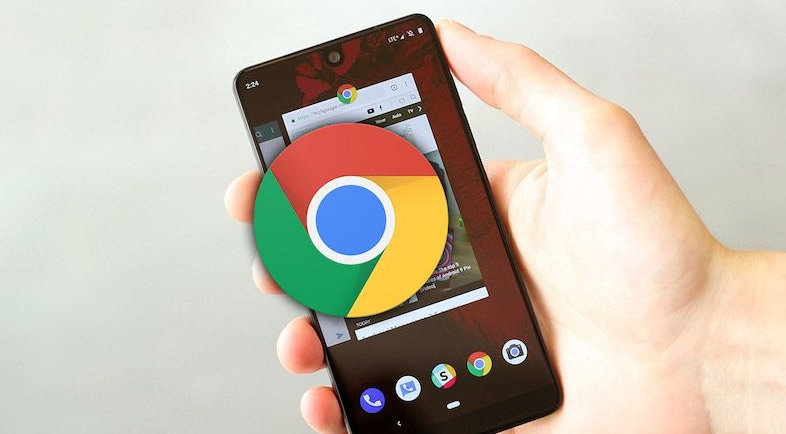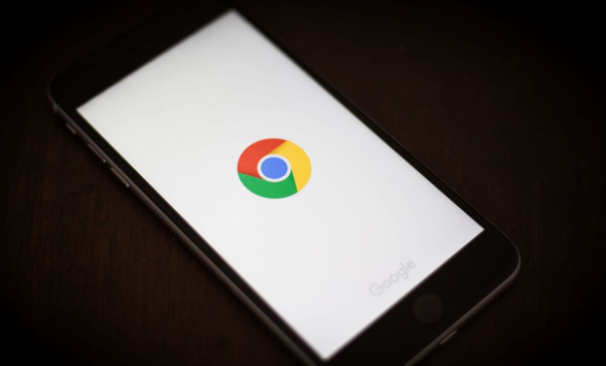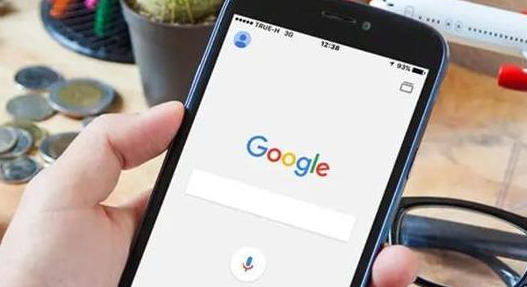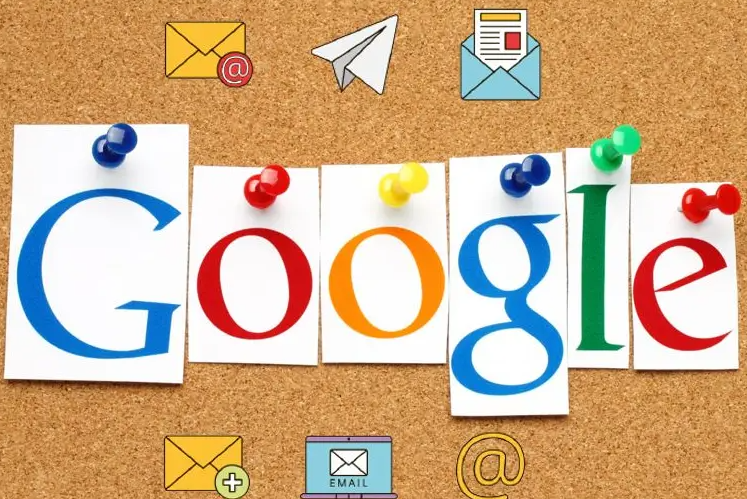当前位置:
首页 >
Chrome浏览器插件提示损坏点击无效如何修复
Chrome浏览器插件提示损坏点击无效如何修复
时间:2025年08月04日
来源: 谷歌浏览器官网
详情介绍
更新浏览器至最新版本。在地址栏输入`chrome://settings/help`,系统会自动检测并安装可用更新。完成升级后重启浏览器,测试插件是否恢复正常功能。
检查网络连接稳定性。打开常规网页验证网络是否正常工作,若存在波动可尝试切换网络或重启路由器。部分依赖网络通信的插件(如代理工具)在断网时会出现异常状态。
管理插件启用状态。进入`chrome://extensions/`页面,找到目标插件并点击下方开关执行禁用再启用操作,通过重置状态来触发重新加载机制。
手动更新插件程序。在扩展程序页面点击“打开Google Chrome网上应用店”按钮,观察是否有“更新”选项可供点击。某些情况下需要刷新页面或重启浏览器才能使新版本生效。
清理干扰性缓存数据。点击右上角三个点选择“更多工具”,进入“清除浏览数据”界面,勾选“全部时间”范围内的“缓存图片和文件”“Cookie及其他网站数据”,执行清除操作后重新启动浏览器,消除残留数据对插件加载的影响。
排查扩展冲突问题。依次禁用其他已安装的扩展程序,每次操作后都测试目标插件的反应。发现冲突项时可选择卸载无关插件或更换功能相似的替代品。
恢复默认配置设置。在扩展程序页面查看目标插件是否提供“重置”按钮,若有则点击该选项将参数还原为初始状态。注意此操作会导致自定义设置丢失,需要重新进行调整。
彻底重装故障插件。将插件从扩展列表拖拽至回收站图标完成卸载,随后通过官方应用商店重新获取并安装。对于本地保存的`.crx`格式安装包,需右键选择“打开方式”并指定使用Google Chrome进行部署。
提升运行权限等级。右键点击浏览器桌面快捷方式进入属性面板,在“兼容性”标签页勾选“以管理员身份运行”。该操作可能增强特定插件的执行权限,但仅建议对可信来源的程序使用。
核对必要权限授权。在扩展程序详情页面切换至“权限”子菜单,确认关键权限如“访问网页内容”已开启。缺失核心授权可能导致插件无法正常交互。
通过上述步骤逐步排查和处理,用户通常能够解决Chrome浏览器插件提示损坏且点击无效的问题。关键在于系统性地测试环境因素、更新状态与配置参数,采取针对性措施修复异常状态。遇到复杂情况时,可结合多种方法反复验证直至恢复正常功能。

更新浏览器至最新版本。在地址栏输入`chrome://settings/help`,系统会自动检测并安装可用更新。完成升级后重启浏览器,测试插件是否恢复正常功能。
检查网络连接稳定性。打开常规网页验证网络是否正常工作,若存在波动可尝试切换网络或重启路由器。部分依赖网络通信的插件(如代理工具)在断网时会出现异常状态。
管理插件启用状态。进入`chrome://extensions/`页面,找到目标插件并点击下方开关执行禁用再启用操作,通过重置状态来触发重新加载机制。
手动更新插件程序。在扩展程序页面点击“打开Google Chrome网上应用店”按钮,观察是否有“更新”选项可供点击。某些情况下需要刷新页面或重启浏览器才能使新版本生效。
清理干扰性缓存数据。点击右上角三个点选择“更多工具”,进入“清除浏览数据”界面,勾选“全部时间”范围内的“缓存图片和文件”“Cookie及其他网站数据”,执行清除操作后重新启动浏览器,消除残留数据对插件加载的影响。
排查扩展冲突问题。依次禁用其他已安装的扩展程序,每次操作后都测试目标插件的反应。发现冲突项时可选择卸载无关插件或更换功能相似的替代品。
恢复默认配置设置。在扩展程序页面查看目标插件是否提供“重置”按钮,若有则点击该选项将参数还原为初始状态。注意此操作会导致自定义设置丢失,需要重新进行调整。
彻底重装故障插件。将插件从扩展列表拖拽至回收站图标完成卸载,随后通过官方应用商店重新获取并安装。对于本地保存的`.crx`格式安装包,需右键选择“打开方式”并指定使用Google Chrome进行部署。
提升运行权限等级。右键点击浏览器桌面快捷方式进入属性面板,在“兼容性”标签页勾选“以管理员身份运行”。该操作可能增强特定插件的执行权限,但仅建议对可信来源的程序使用。
核对必要权限授权。在扩展程序详情页面切换至“权限”子菜单,确认关键权限如“访问网页内容”已开启。缺失核心授权可能导致插件无法正常交互。
通过上述步骤逐步排查和处理,用户通常能够解决Chrome浏览器插件提示损坏且点击无效的问题。关键在于系统性地测试环境因素、更新状态与配置参数,采取针对性措施修复异常状态。遇到复杂情况时,可结合多种方法反复验证直至恢复正常功能。